
- •Лабораторный практикум по дисциплине «Информатика» Часть 1. Работа в текстовом редакторе ms Word Тема №1. Набор и форматирование текста
- •Тема №2. Табуляция в редакторе ms Word
- •Самостоятельная работа №1.
- •Тема №3. Разбиение текста на колонки
- •Тема №4. Графические объекты в ms Word
- •Самостоятельная работа №2.
- •Тема №5. Создание таблиц в ms Word
- •Самостоятельная работа №3.
- •Тема №6. Создание списков в ms Word
- •Самостоятельная работа №4.
- •Тема №7. Взаимодействие текста и графических объектов в ms Word
- •Самостоятельная работа №5.
- •Тема №8. Работа с механизмом «Найти и заменить», «Автозамена» в ms Word
- •Тема №9. Работа с большими документами. Колонтитулы в ms Word
- •Самостоятельная работа №6.
- •Тема №10. Использование механизма слияния в ms Word
- •Тема №11. Использование форм в ms Word
Лабораторный практикум по дисциплине «Информатика» Часть 1. Работа в текстовом редакторе ms Word Тема №1. Набор и форматирование текста
Задания:
Наберите весь исходный текст:
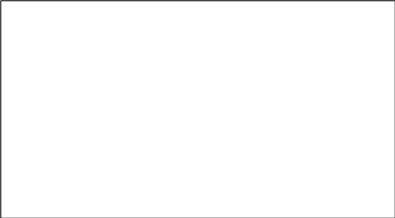
Текст, таблицы и графические объекты MS Word можно выделять как с помощью мыши, так и с помощью клавиш перемещения курсора, удерживая нажатой клавишу SHIFT.
Основные комбинации клавиш для расширения выделения:
Shift+End
Выделение до конца строки
Shift+Home
Выделение до начала строки
Shift+Стрелка вниз
Выделение одной строки вниз
Shift+Стрелка вверх
Выделение одной строки вверх
Ctrl+Shift+Home
Выделение от курсора до начала документа
Ctrl+Shift+ End
Выделение от курсора до конца документа
Сохраните файл. Для этого в меню Файл выберите команду Сохранить как…, в поле Папка установите диск U:, измените имя файла на «Тема1» и нажмите кнопку Сохранить.
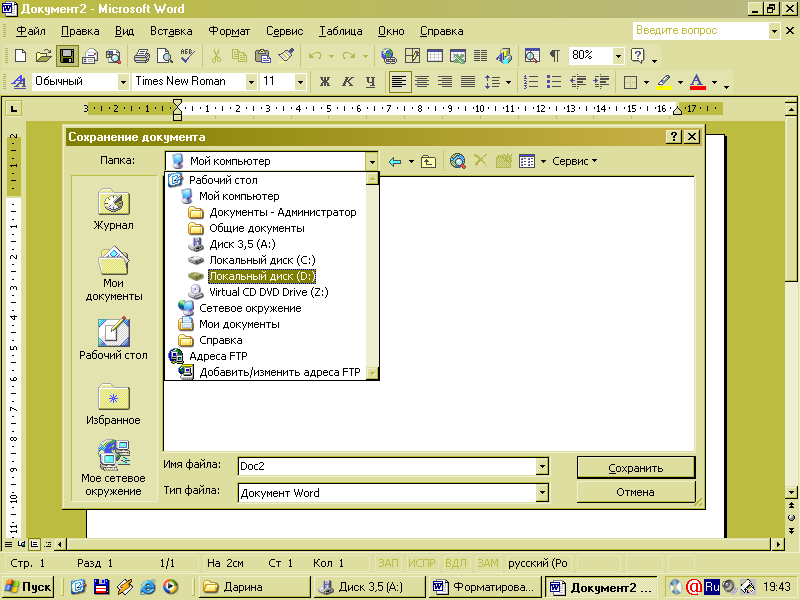
Установите выравнивание текста – по ширине (через меню Формат Абзац или с использованием кнопки на панели инструментов Форматирование). Для строки «Основные комбинации клавиш для расширения выделения» установите выравнивание по центру.
Установите границы документа: левая – 0 см, правая – 15 см, абзацный отступ – 1,5 см. Для изменения границ воспользуйтесь верхней горизонтальной линейкой, в левой части которой расположены два треугольных маркера (нижний из них – маркер левой границы, верхний – маркер абзацного отступа), в правой части линейки – один маркер (маркер правой границы).
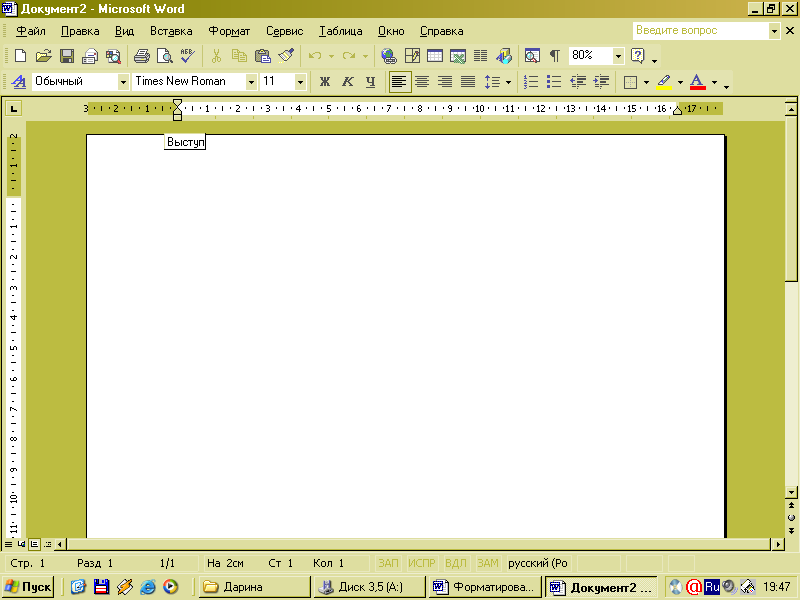
Изменять положение маркера можно, ухватившись за него левой кнопкой мыши, и перетаскивая указатель мыши на нужное количество сантиметров по линейке. Прежде чем изменять границы, необходимо выделить весь набранный текст.
Для изменения размера шрифта необходимо выделить исходный текст, зайти в меню Формат Шрифт. Задайте для четвертой строки 17 размер шрифта, установите начертание – полужирный.
Комбинации клавиш (Shift+End, Shift+Home и др.) необходимо оформить только прописными буквами. Если текст уже набран, то необходимо выделить его, зайти в меню Формат Шрифт и установить эффект «Все прописные».
Для того, чтобы сформировать отступ для строк, расшифровывающих комбинации клавиш, необходимо в начале каждой строки нажимать клавишу Tab, которая в данном случае отвечает за табуляцию по умолчанию (примерно 1,2 см).
Все параметры форматирования, которые можно применять к уже набранным символам, указаны на закладке Шрифт меню Формат. Выделите первую строку набранного фрагмента, включите меню Формат Шрифт, измените тип шрифта на Tahoma, размер – 12, измените цвет, примените курсив, примените двойное подчеркивание. ОК. Для второй строки примените шрифт Arial, размер 14, примените подчеркивание по словам, эффект – с тенью.
Набранный текст можно заключать в рамочки. Выделите второй абзац; меню Формат Границы и заливка. На закладке Граница установите переключатель в поле Рамка, из списка Тип выберите двойные, измените их цвет и толщину. В правом нижнем углу панели в поле «Применить к» установите «абзац». ОК.
Можно изменять заливку набранных символов. Выделите первую строку с комбинацией клавиш (SHIFT+END); меню Формат Границы и заливка. Переключитесь на закладку Заливка, выберите цвет, в поле «Применить к» установите «абзац». ОК. Выделите вторую строку с комбинацией клавиш (SHIFT+HOME) и повторите действия, но в поле «Применить к» установите «текст». ОК. Почувствуйте разницу.
Снова сохраните документ. Т.к. у него уже есть имя (Тема1), не нужно снова вызывать режим Сохранить как…; достаточно на панели инструментов нажать кнопку с изображением дискеты (быстрое сохранение).
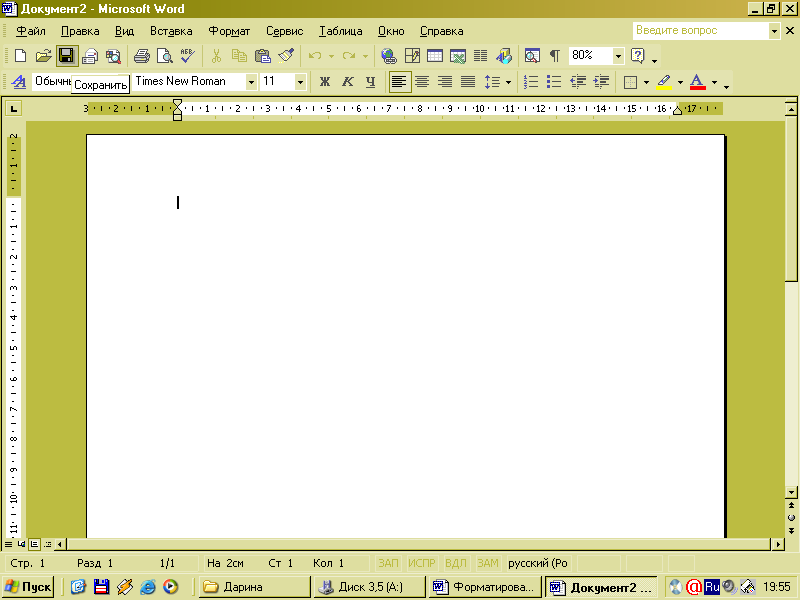
Первая работа закончена.
